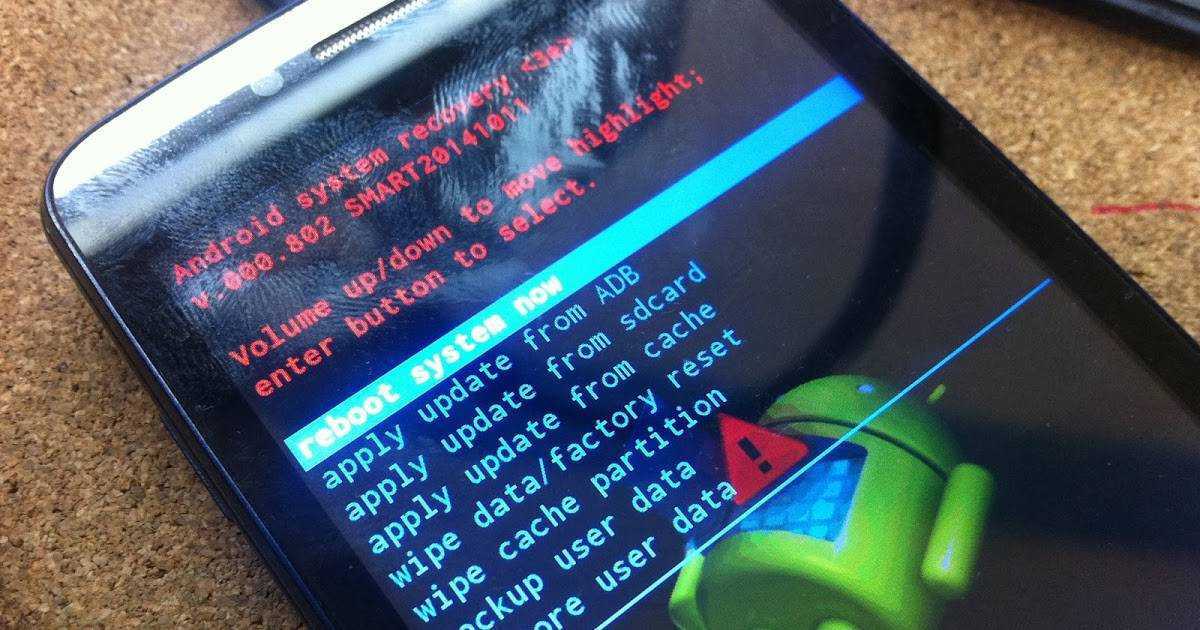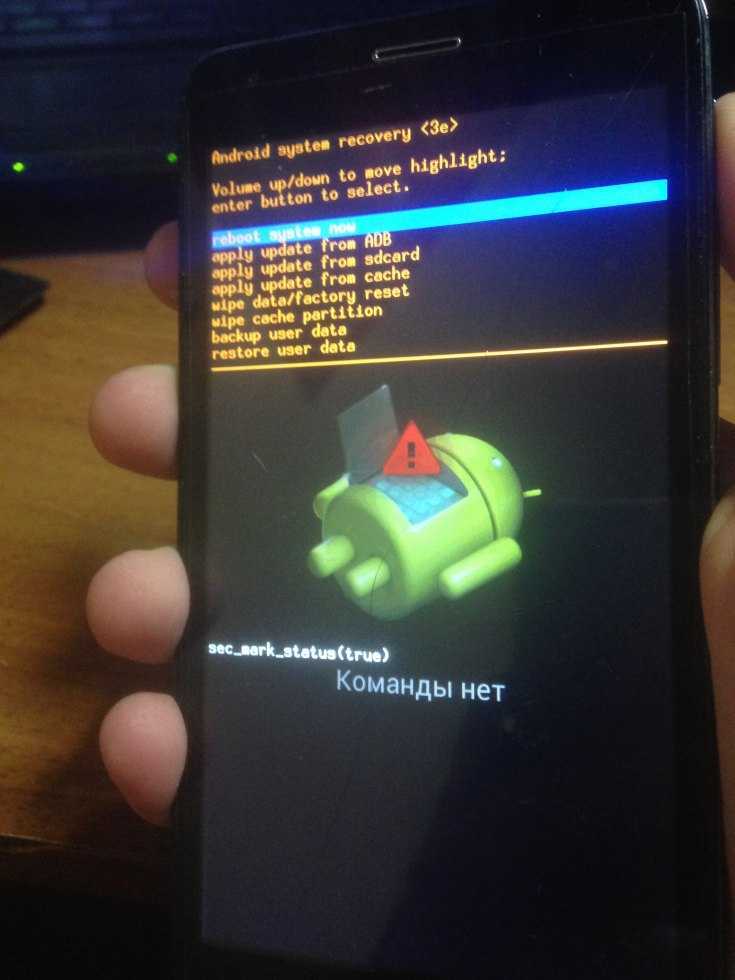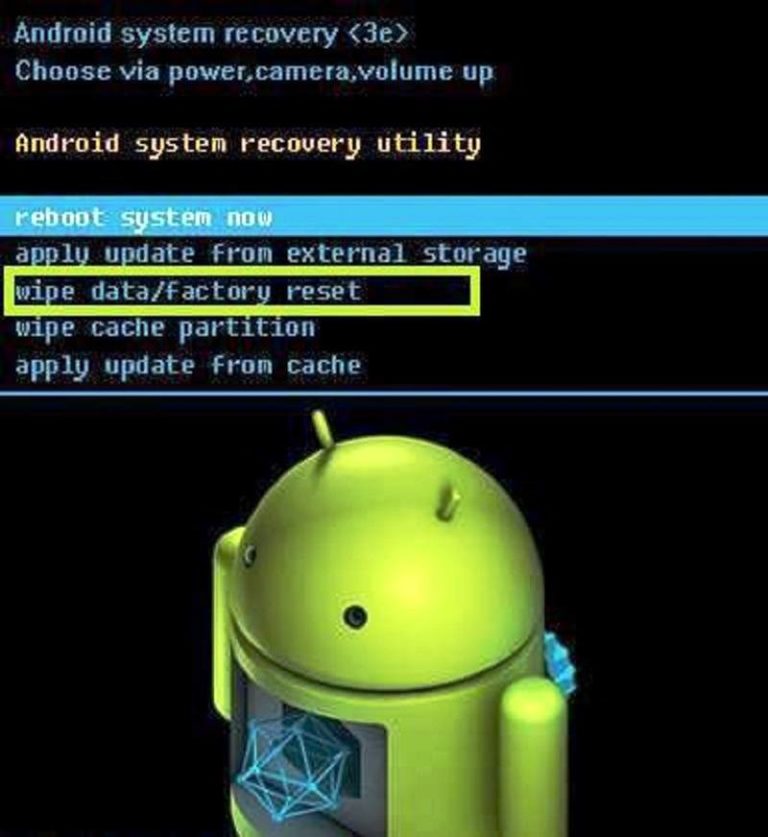Reset android: Как сделать сброс настроек (hard reset, factory reset) на Samsung Galaxy
Содержание
Как сделать сброс Android и почему это может пригодиться
Часто, переходя на новую операционную систему или просто покупая новый телефон, пользователь не всегда может сориентироваться в том, как совершить то или иное действие. Сказанное относится к установке приложений, к оптимизации системы и к некоторым системным настройкам, включая сброс телефона до заводских настроек и другие виды сброса. Все это важно не только в случае с продажей устройства, но иногда также может помочь решить некоторые проблемы с работоспособностью гаджета, если с ним что-то не так. Вопреки расхожему мнению, сделать это можно несколькими способами, о которых я и расскажу в этой статье. Вдруг пригодится.
Сбросить Android — дело не хитрое.
Содержание
- 1 Зачем надо сбрасывать смартфон до заводских настроек
- 2 Сброс телефона через настройки
- 3 Как сбросить смартфон, если он не включается
- 4 Сброс смартфона через сервисные команды
Зачем надо сбрасывать смартфон до заводских настроек
Многим пользователям действительно кажется, что сброс телефона — это то, что надо сделать только перед продажей устройства новому пользователю, но все немного сложнее, и иногда приходится делать сброс куда чаще, чем перед покупкой нового смартфона и продажей старого.
Например, сброс смартфона может пригодиться в тот момент, когда ваш смартфон просто начал плохо работать и вам не нравится, что он стал тормозить. В этот момент будет нелишним просто сохранить все нужные данные, включая фотографии и видео, и произвести полный сброс. После этого настроить смартфон, как новый (а не восстановить из копии), и можно спокойно пользоваться всеми преимуществами чистой системы, в которой нет лишнего системного мусора и ошметков старых приложений.
Даже если вы удалили приложения, они все равно могут много чего после себя оставить.
В некоторых случаях сброс смартфона может помочь, если вы забыли пароль от него. Правда, это не избавит вас от необходимости войти с использованием своей учетной записи. В противном случае ничего работать не будет и вы так и останетесь с наполовину активированным устройством.
Ну, и конечно, сбрасывать телефон обязательно надо перед продажей смартфона. Зачем отдавать кому-то устройство с вашими личными данными? Так как же правильно сбросить телефон? Есть сразу три способа, рассматривать которые мы начнем с самого простого.
Как на Android заблокировать всю рекламу в ютубе
Сброс телефона через настройки
Если в телефоне не осталось ничего ценного и все данные сохранены на компьютер, внешний носитель или в облако, пора приступать. Для этого откройте ”Настройки” и найдите раздел ”Система” или ”Система и обновление”. Теперь ищем раздел ”Сброс” и выбираем тот тип сброса, который нам нужен. Можно сбросить только настройки сети, настройки телефона или полностью вернуть устройство к заводским значениям. Именно этот вариант является предпочтительным, если вы действительно хотите заставить смартфон работать лучше или сбросить его перед продажей.
Сбросить смартфон совсем не сложно.
Иногда раздел ”Сброс” проще найти через поиск, так как в некоторых оболочках его помещают в ”Безопасность” или в ”О телефоне”. Поэтому просто вводим слово ”сброс” в строку поиска по настройкам и попадаем в нужный раздел.
Когда вы выберете нужный вариант сброса, вам предложат несколько раз подтвердить, что вы понимаете, что делаете. В конце концов смартфон сбросится и перезагрузится сам. Когда он включится, вы получите устройство таким, каким оно было, когда вы его купили.
Какие смарт-часы купить в начале осени 2020, чтобы не пожалеть
Как сбросить смартфон, если он не включается
Иногда бывает и такое. Из-за какого-то системного сбоя или даже вируса вы не может включить телефон в обычном режиме, но делать с ним что-то надо. В этом случае попробуйте сбросить его через режим восстановления.
На большом количестве смартфонов режим восстановления включается удержанием при включении кнопок питания и изменения громкости (увеличения или уменьшения). Иногда бывают более сложные комбинации, вроде одну кнопку подержать, а вторую отпустить или нажать еще кнопку Home (если она есть). Лучше поискать способ именно для своего телефона, тем более по запросу ”режим восстановления для …” вы найдете ответ по первой ссылке в выдаче.
Сбросить смартфон через режим восстановления тоже можно, но лучше делать это только если с телефоном явные проблемы.
Когда режим восстановления запущен, просто листая меню кнопками увеличения и уменьшения громкости, выберите пункт ”Factory reset/Сброс до заводских настроек” и выберите его, нажав кнопку питания. Теперь вы готовы сделать полный сброс телефона.
Сброс смартфона через сервисные команды
Возможно, вы их уже не помните, так как сейчас они встречаются крайне редко, но они существуют — сервисные команды. Лично я в последний раз пользовался ими примерно года три назад, когда мне надо было в роуминге подключить какую-то услугу и сделать это было намного проще так, чем через личный кабинет.
Если у вас есть вопросы по работе Android, задавайте их в нашем Telegram-чате. Кто-нибудь точно поможет!
С помощью этих команд можно сбрасывать телефон, но преимущества этого метода сомнительны.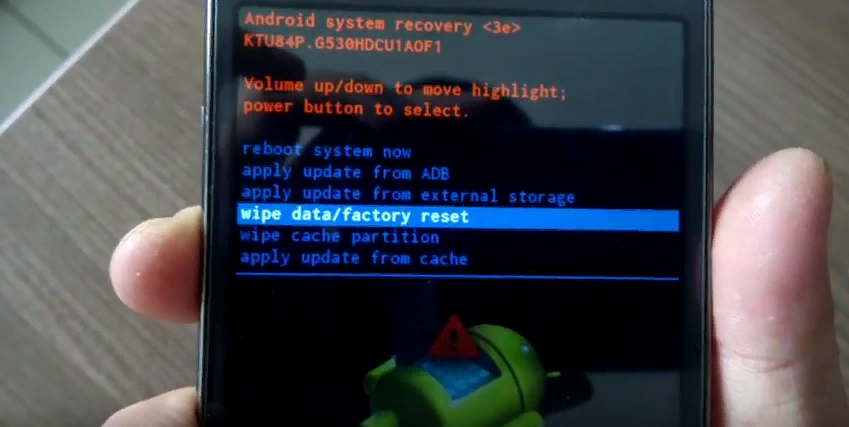 Где-то в сервисе, когда мастер помнит их наизусть, это может и сработать, но в обычной жизни проще пользоваться меню телефона.
Где-то в сервисе, когда мастер помнит их наизусть, это может и сработать, но в обычной жизни проще пользоваться меню телефона.
Метод с кодами сильно зависит от телефона и для сброса вам надо сначала найти код. Лично я нашел несколько для Samsung, но так и не смог сбросить таким образом Galaxy S20 Ultra. Так что сомнительность этого способа буквально зашкаливает. Выбирайте между основным через настройки и аварийным через режим восстановления.
Справочный центр Эвотора
- Cбросить настройки Эвотора до заводских
- Выполнить технологическое обнуление
- Дополнения для Эвотора
- Как настроить учетные записи пользователей
- Как проверить или сменить часовой пояс на Эвоторе
- Как установить на Эвоторе признак организации
- Как установить на Эвоторе систему налогообложения
- Не отображается экранная клавиатура (Как включить экранную клавиатуру)
- Очистка кеша приложений
- Ошибка: расхождение времени в ККТ и планшете
- Поменять реквизиты компании
- Сброс настроек с помощью Android Recovery
- Сбросить настройки Эвотора с сохранением данных
- Установить НДС 20%
Иногда смарт-терминал может зависнуть, либо может потребоваться сброс настроек до состояния заводских. Рассказываем как это сделать.
Рассказываем как это сделать.
В этой статье:
- Эвотор 5i, 5ST, 7.2, 7.3, 10
- Эвотор Power
Выполняйте сброс на закрытой смене
Эвотор 5i, 5ST, 7.2, 7.3, 10
- Выключите Эвотор.
- При включении, зажмите кнопку громкости «+» и не отпускайте до появления Boot Menu.
- В появившемся Boot Menu меню выберите кнопкой громкости «+» пункт Recovery и подтвердите выбор кнопкой громкости «-«. Появится меню Andriod Recovery.
- Кнопкой громкости «-» выберите пункт Wipe data/factory reset
- Подтвердите действие кнопкой блокировки экрана.
- Выберите пункт Yes— delete all user data клавишей громкости «-«. Подтвердите кнопкой блокировки экрана.
- После подтверждения запустится форматирование системы. Дождитесь на экране сообщения «Data wipe complete».
- Откроется экран Recovery Mode.
 Кнопкой блокировки экрана подтвердите перезагрузку, пункт Reboot system now.
Кнопкой блокировки экрана подтвердите перезагрузку, пункт Reboot system now. - Готово, вы сбросили Эвотор к заводским настройкам. После перезагрузки появится стартовый экран.
Эвотор Power
- Откройте отсек чековой ленты. С помощью тонкого длинного предмета зажмите кнопку в отверстии и нажмите кнопку питания.
- Откроется меню Recovery. Для навигации по меню нажимайте на сенсорный экран. Выберите Format data/factory reset → Format data.
- Дождитесь сообщения «Data wipe complete» и нажмите Reboot system now.
- Готово, вы сбросили Эвотор Power к заводским настройкам. После перезагрузки появится стартовый экран.
Как сбросить настройки телефона Android без потери данных
Сагар Нареш Бхавсар 14 июня 2022 г.
в Советы и инструкции, Телефоны и мобильные устройства, Мобильные приложения, Приложения для Android :: 3 комментария продукты. Чтобы помочь поддержать нашу миссию, мы можем получать партнерские комиссионные от ссылок, содержащихся на этой странице.
Чтобы помочь поддержать нашу миссию, мы можем получать партнерские комиссионные от ссылок, содержащихся на этой странице.
Когда вы используете свой телефон, он сохраняет биты данных из приложений и функций, которые вы используете, чтобы помочь им работать более плавно. Со временем эти данные могут накапливаться и вызывать множество проблем на вашем телефоне, в том числе медленную работу и зависание. Иногда помогает освобождение места на телефоне, но часто очистка данных путем перезагрузки телефона — лучший способ решить проблему
Существует два типа сброса: программный сброс и аппаратный сброс. Чтобы выполнить программный сброс, вы выключите телефон и включите его снова. Перезагрузка телефона закрывает все процессы и приложения, работающие на вашем телефоне, и загружает все системные файлы с нуля. Мягкий сброс не сопряжен с риском потери ваших данных.
Второй тип сброса — это аппаратный сброс, также известный как сброс к заводским настройкам. Сброс к заводским настройкам удаляет все файлы, хранящиеся на вашем телефоне Android, включая ваши данные, и возвращает состояние вашего устройства к тому, каким оно было, когда оно было выпущено с завода. Но если вы будете внимательно следовать этим шагам, вы сможете выполнить сброс настроек телефона Android без потери данных.
Но если вы будете внимательно следовать этим шагам, вы сможете выполнить сброс настроек телефона Android без потери данных.
1. Создайте резервную копию приложения для аутентификации
Двухфакторная аутентификация добавляет дополнительный уровень безопасности вашим учетным записям, требуя от вас ввести одноразовый пароль в дополнение к вашему паролю. Если вы используете приложение-аутентификатор для создания этих одноразовых кодов доступа, вам необходимо создать его резервную копию отдельно от резервной копии вашего телефона. Большинство приложений для проверки подлинности имеют возможность резервного копирования в облако, включая Microsoft Authenticator (см. как), Authy (см. как), Duo Mobile (см. как) и LastPass Authenticator (см. как). В Google Authenticator нет возможности резервного копирования в облаке. Вместо этого вы можете создавать QR-коды, содержащие информацию о вашей учетной записи. Вот как:
- Откройте приложение Google Authenticator.
- Выберите «Дополнительно» (три точки).

- Выберите «Перенести учетные записи».
- Выберите «Экспорт учетных записей».
- Выберите учетную запись, которую вы хотите восстановить на своем телефоне.
- Сделайте скриншот QR-кода.
Повторите шаги 5 и 6 для каждой учетной записи и убедитесь, что у вас есть резервные копии скриншотов QR-кодов. На следующем шаге вы сделаете полную резервную копию телефона, но я рекомендую сохранить дополнительную копию.
2. Сделайте резервную копию телефона
Единственный способ сохранить ваши данные при сбросе к заводским настройкам — создать их резервную копию и восстановить после завершения сброса. Встроенная функция резервного копирования Google — это самый простой способ резервного копирования ваших данных.
- Открыть настройки.
- Выберите «Google».
- Выберите «Резервное копирование». Если вы уже делали резервную копию своего телефона, вы увидите список того, что было сохранено. Если все заархивировано или вы делаете резервную копию в Google впервые, переходите к следующему шагу.
 Если вы не видите все резервные копии, откройте приложение Google One и выберите «Хранилище». Затем выберите «Просмотреть подробности». Теперь вы можете выбрать «Управление резервным копированием», чтобы выбрать данные для резервного копирования.
Если вы не видите все резервные копии, откройте приложение Google One и выберите «Хранилище». Затем выберите «Просмотреть подробности». Теперь вы можете выбрать «Управление резервным копированием», чтобы выбрать данные для резервного копирования. - Выберите «Создать резервную копию сейчас». Если это ваша первая резервная копия, вы сможете выбрать, что вы хотите сохранить в резервной копии.
Обратите внимание, что первое резервное копирование данных может занять до 24 часов. Когда ваши данные будут сохранены, под всеми типами данных, которые вы выбрали для резервного копирования, вы увидите «Вкл.».
Теперь, когда вы создали резервную копию своих данных, давайте рассмотрим шаги по сбросу настроек вашего смартфона.
3. Выполните сброс к заводским настройкам
Если у вас есть смартфон Android с операционной системой Android, вы можете выполнить следующие действия (действия могут незначительно отличаться в зависимости от производителя и версии Android).
- Открыть настройки.
- Прокрутите вниз и выберите «Система».
- Разверните параметр «Дополнительно». (Для некоторых производителей вы можете увидеть здесь параметр сброса. Если вы видите параметр сброса, выберите его и перейдите к шагу 5.)
- Выберите «Сбросить параметры».
- Выберите «Стереть все данные» (для некоторых производителей может отображаться сброс настроек).
- На странице подтверждения выберите «Сбросить настройки телефона».
- Появится еще один экран подтверждения, и вам нужно выбрать «Стереть все».
- Вам будет предложено подтвердить шаблон.
- Вот и все.
Если у вас есть телефон Samsung, выполните следующие действия. Если вы зашифровали карту microSD, перед сбросом настроек телефона ее необходимо расшифровать. В противном случае ваш телефон не сможет считать данные на карте. В настройках найдите и выберите «Расшифровать SD-карту», а затем следуйте инструкциям на экране.
- Открыть настройки.
- Выберите «Общее управление».
- Выберите «Сброс к заводским настройкам». Вы увидите список данных и учетных записей, которые будут удалены с вашего телефона после сброса.
- Прокрутите вниз и выберите «Сброс».
- Если ваш телефон защищен графическим ключом или PIN-кодом, вам будет предложено ввести его повторно.
- Выберите «Удалить все». Ваш телефон начнет процесс сброса и загрузится после его завершения.
Теперь, когда вы восстановили заводские настройки телефона, следующим шагом будет настройка телефона и восстановление данных.
4. Восстановите данные
При повторной настройке устройства вы сможете восстановить данные из только что созданной резервной копии.
- Выберите «Копировать приложения и данные».
- Подключитесь к вашей сети Wi-Fi.
- На экране «Перенос данных из» выберите «Резервная копия с телефона Android».
- При появлении запроса войдите в учетную запись Google, которую вы использовали для создания резервной копии.

- Выберите только что созданную резервную копию для восстановления данных.
- Выберите приложения, которые вы хотите восстановить.
- Следуйте инструкциям, чтобы завершить настройку телефона. Приложения и данные будут восстановлены в фоновом режиме.
[Изображение предоставлено Techlicious]
Сагар Нареш Бхавсар пишет о технологиях более двух лет. Ранее он был штатным автором в Guiding Tech и TechWiser. Он любит тренироваться, пить кофе и играть на гитаре.
Как восстановить заводские настройки телефона Android
Автор
Кишан Вьяс
Обновлено
Хотите восстановить заводские настройки телефона Android? Мы перечислили три способа восстановить заводские настройки телефонов Android, в том числе из настроек и восстановления.
Существует ряд причин, по которым вам может понадобиться восстановить заводские настройки телефона Android. Возможно, вы планируете продать его и приобрести один из лучших смартфонов, а может быть, вы просто хотите начать все сначала. Сброс к заводским настройкам может удалить все и сделать ваш телефон новым устройством, по крайней мере, с точки зрения программного обеспечения. Сброс к заводским настройкам или стирание данных довольно просты, и в этом руководстве мы проведем вас через весь процесс.
Прежде чем мы приступим к очистке вашего телефона Android, вы должны убедиться, что вы сделали резервную копию всего, что вам нужно. Вы можете ознакомиться с нашим руководством о том, как сделать резервную копию телефона Android, чтобы помочь с этим.
Теперь, когда у вас есть резервная копия всего важного, мы можем приступить к очистке вашего телефона.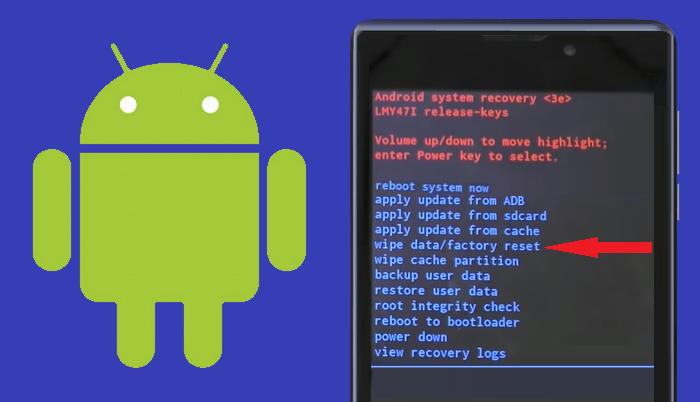 Существует три способа сброса телефона к заводским настройкам. Начнем с того, который вы, скорее всего, будете использовать.
Существует три способа сброса телефона к заводским настройкам. Начнем с того, который вы, скорее всего, будете использовать.
Как сбросить телефон до заводских настроек из настроек устройства
В каждом телефоне Android есть способ очистки планшета, однако, в зависимости от производителя устройства, расположение опции сброса до заводских настроек может отличаться.
- Откройте приложение «Настройки» на своем телефоне и перейдите к Система .
- В разделе System вы найдете параметры сброса в Advanced . Телефоны Samsung имеют параметры резервного копирования и сброса в основных настройках.
- Найдя Параметры сброса , нажмите на него.
4 изображения
- Теперь вы увидите параметр Удалить все данные . После того, как вы нажмете на нее, ваш телефон запросит подтверждение и сообщит вам, что все во внутренней памяти вашего телефона будет удалено, включая учетные записи Google, загруженные приложения, настройки, музыку, фотографии и другие пользовательские данные.

- Нажмите на Удалить все данные , чтобы продолжить.
- Подождите, пока система сотрет все данные. Не прерывайте процесс. В зависимости от объема данных полное удаление данных с телефона может занять несколько минут.
Как восстановить заводские настройки телефона в режиме восстановления
Если ваш телефон перестал отвечать на запросы или вы по какой-либо причине не можете получить доступ к настройкам телефона, вы все равно можете выполнить сброс настроек телефона в режиме восстановления. Независимо от того, есть ли у вас стандартное восстановление или пользовательское восстановление, такое как TWRP, оба имеют параметры сброса к заводским настройкам.
Чтобы войти в режим восстановления, вам понадобится комбинация кнопок, и у нас есть подробное руководство со списком комбинаций для всех основных производителей смартфонов. В руководстве также рассказывается о других способах входа в режим восстановления, в том числе с помощью ADB.
Прежде чем мы приступим к этому методу, вы должны знать о защите сброса настроек Android (FRP). По сути, это функция безопасности, предназначенная для предотвращения несанкционированного доступа других к вашему телефону и данным. С FRP вор не может просто стереть ваш телефон и начать им пользоваться. Если FRP работает, телефон запросит те же данные учетной записи Google, которые были зарегистрированы в телефоне до очистки.
Поэтому, если вы не хотите, чтобы FRP создавал проблемы после сброса настроек, убедитесь, что вы удалили учетную запись Google со своего телефона, прежде чем использовать режим восстановления для ее очистки.
- Когда вы войдете в режим восстановления, вы увидите опцию очистки данных/сброса к заводским настройкам .
- Перейдите к нему с помощью клавиш громкости и нажмите кнопку питания, чтобы выбрать его. Если телефон запрашивает подтверждение, выберите Да .
- После завершения сброса настроек вы вернетесь в режим восстановления.

- Выберите опцию Reboot System Now , и ваш телефон загрузится в обычном режиме.
Чтобы убедиться, что на вашем телефоне отключена защита от сброса к заводским настройкам (FRP), попробуйте настроить его с помощью фиктивных настроек. Если FRP все еще активен, вам будет предложено ввести учетную запись Google, которая ранее использовалась на телефоне. Важно выполнить эту проверку, прежде чем передавать свой телефон кому-либо еще.
Как восстановить заводские настройки с помощью функции «Найти мое устройство»
Если вы потеряли свой телефон Android или его украли, существует способ стереть его данные. Вы можете использовать функцию Google «Найти мое устройство», чтобы стереть его. Удаление устройства из службы «Найти устройство» возможно только в том случае, если ваш телефон удовлетворяет следующим условиям:
- Он включен.
- Выполнен вход в учетную запись Google.
- Подключено к мобильной сети или Wi-Fi.

- Видно в Google Play.
- Включено «Местоположение».
- Функция «Найти мое устройство» включена.
Кроме того, если вы включили двухфакторную аутентификацию на своем телефоне, у вас также должен быть резервный телефон или резервный код на случай, если вас попросят войти в систему до сброса настроек.
- Чтобы стереть данные с телефона с помощью функции «Найти устройство», перейдите на страницу android.com/find.
- Google попытается найти ваш телефон, и ниже вы увидите опцию Erase Device .
- Нажмите на нее, чтобы начать процесс сброса настроек. Если Google не сможет найти телефон, он завершит процесс очистки после его обнаружения.
Как видите, существует несколько способов восстановить заводские настройки телефона Android. Независимо от того, очищаете ли вы свой телефон, чтобы исправить проблемы с производительностью или программным обеспечением, или просто хотите начать все сначала, вы можете легко сбросить настройки телефона одним из способов, упомянутых выше.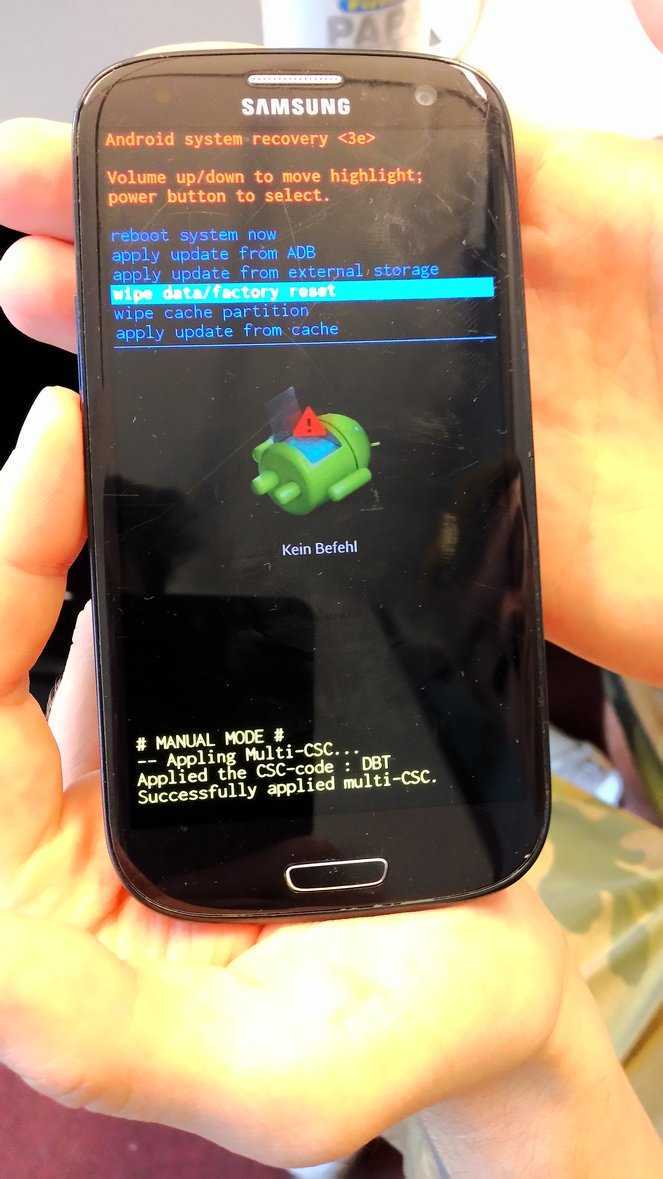

 Кнопкой блокировки экрана подтвердите перезагрузку, пункт Reboot system now.
Кнопкой блокировки экрана подтвердите перезагрузку, пункт Reboot system now. 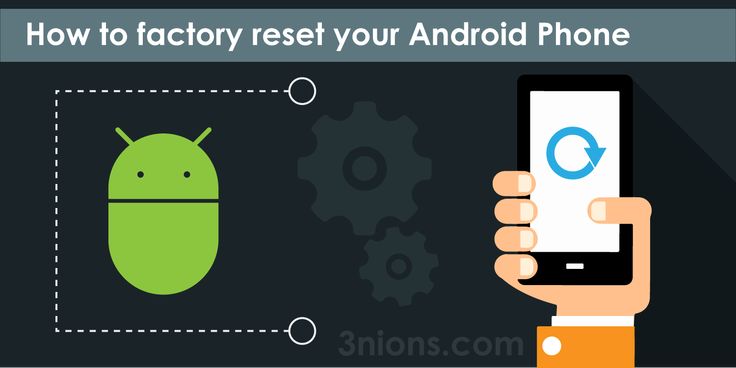
 Если вы не видите все резервные копии, откройте приложение Google One и выберите «Хранилище». Затем выберите «Просмотреть подробности». Теперь вы можете выбрать «Управление резервным копированием», чтобы выбрать данные для резервного копирования.
Если вы не видите все резервные копии, откройте приложение Google One и выберите «Хранилище». Затем выберите «Просмотреть подробности». Теперь вы можете выбрать «Управление резервным копированием», чтобы выбрать данные для резервного копирования.